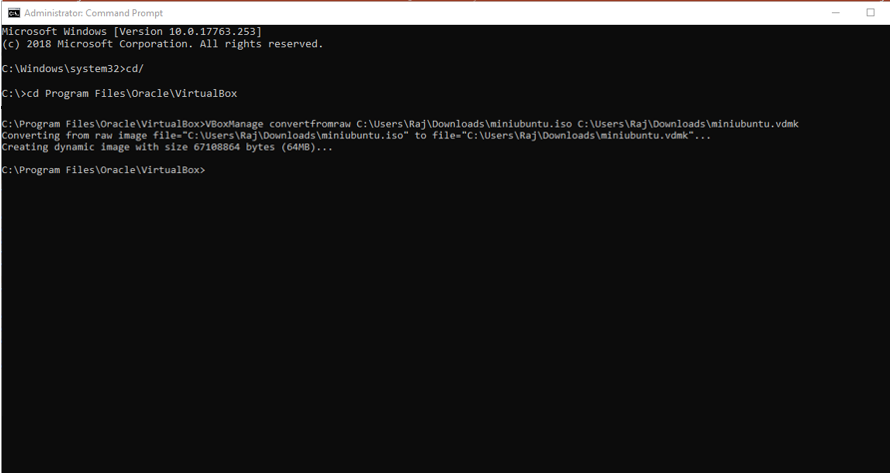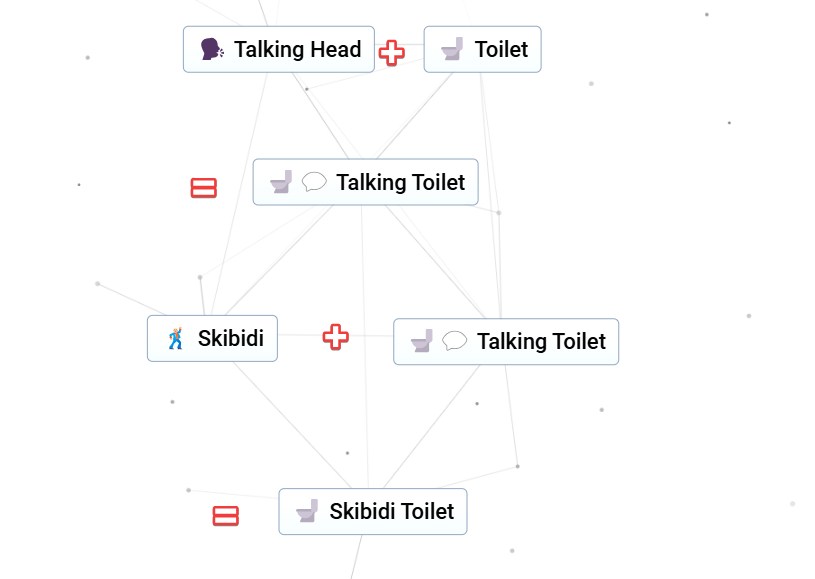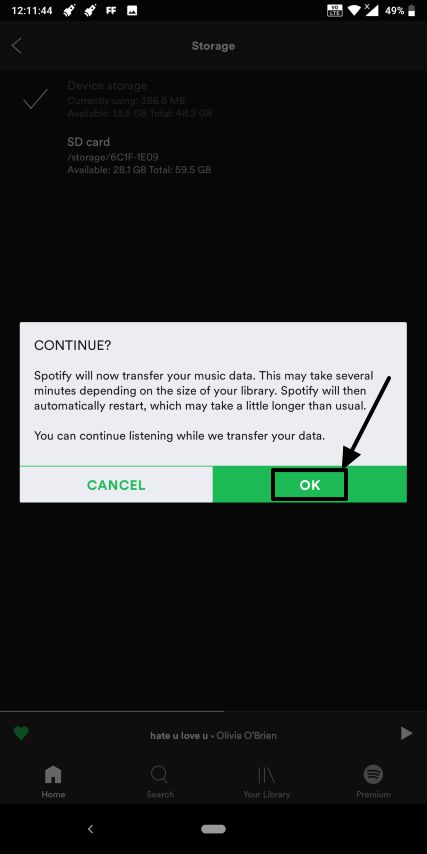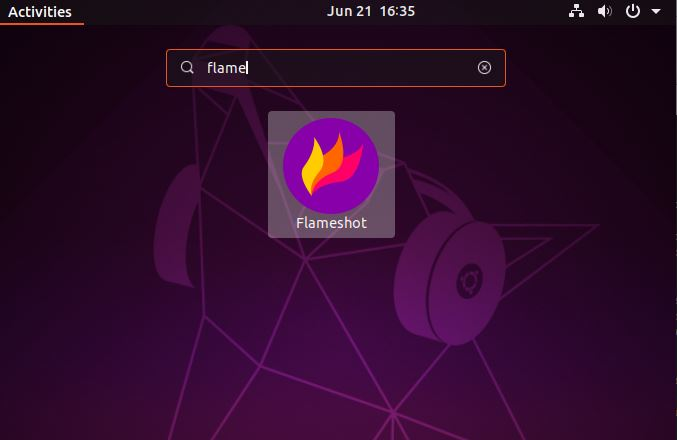“游戏服务”是Windows操作系统中的一个组件,可以通过管理和优化与游戏相关的流程来增强用户游戏体验。它通过Xbox服务提供了流畅的游戏安装,更新和连接性,从而确保与Xbox游戏通行证,游戏成就和多人游戏功能无缝集成。通过提供稳定且优化的环境,Windows Gaming服务有助于提高游戏性能,降低延迟,并支持DirectStorage和Auto HDR等高级功能,从而使其成为Windows游戏玩家的重要工具。
在Windows 11或10上安装游戏服务的步骤
步骤1:打开PowerShell
通过右键单击窗口来启动终端应用程序开始按钮并选择“Windows终端(admin)“ 或者 ”Powershell(管理员)“ 选项。
步骤2:开设Microsoft商店
要安装游戏服务,请执行下面给出的命令。第一个命令将确保“游戏服务”软件包如果已经存在。第二个命令将打开Microsoft商店,并显示用于安装的游戏服务页面。
Get-AppxPackage -allusers gamingservices | remove-appxpackage -allusersstart ms-windows-store://pdp/?productid=9MWPM2CQNLHN步骤3:在Windows上安装游戏服务
最后,在Windows操作系统的Microsoft商店页面上,您将看到“游戏服务”安装。单击“得到”按钮开始安装过程。
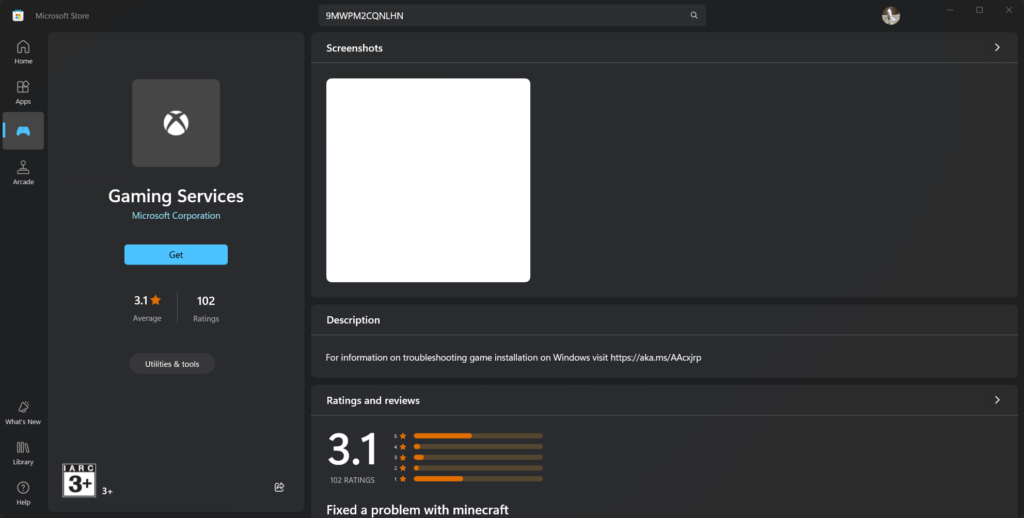
步骤4:验证安装
Microsoft Store应用程序安装完成后,返回PowerShell并执行命令。如屏幕截图所示,它将提供已安装的“Microsoft.gamingservices“ 包裹。
get-appxpackage Microsoft.GamingServices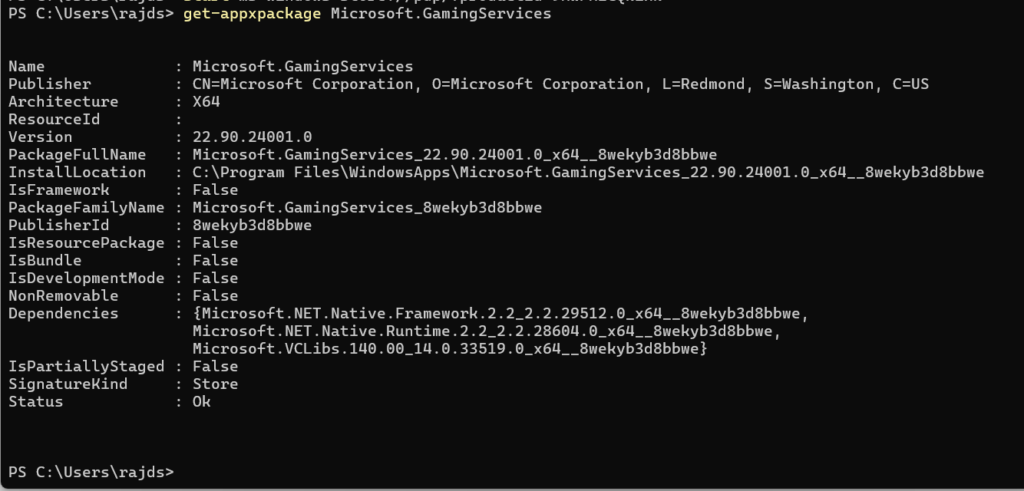
步骤5:卸载
按“Win+I”钥匙,去应用,搜索“游戏服务“出现时,请单击其前面给出的三个点,然后选择“卸载。”
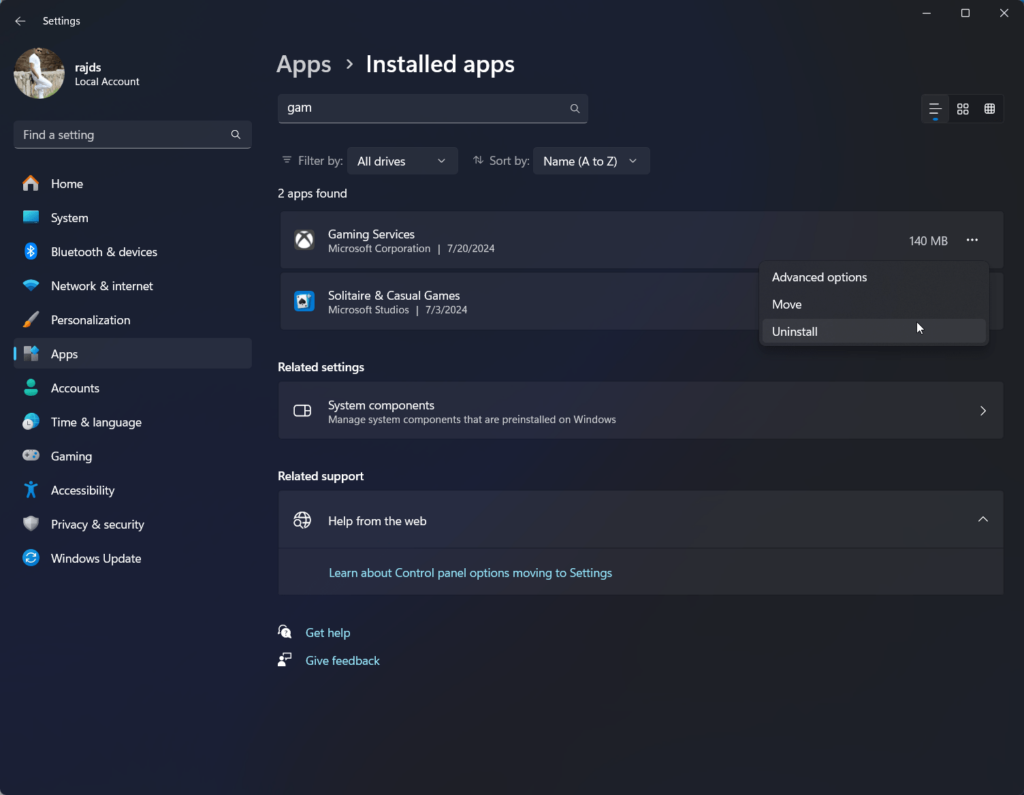
其他文章: